Word怎样制作电子小报
来源:网络收集 点击: 时间:2024-08-04【导读】:
Word怎样制作电子小报,具体如下品牌型号:联想小新系统版本:windows7软件版本:word1.2.1方法/步骤1/11分步阅读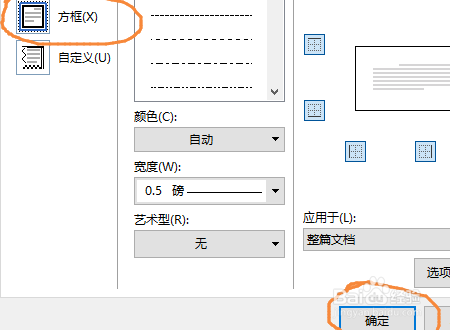 2/11
2/11 3/11
3/11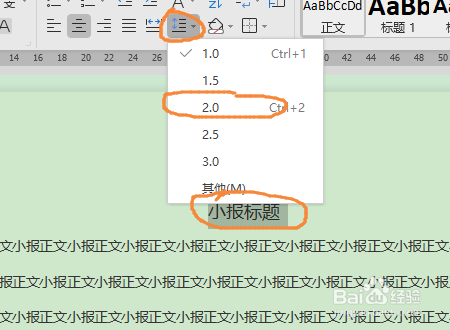 4/11
4/11 5/11
5/11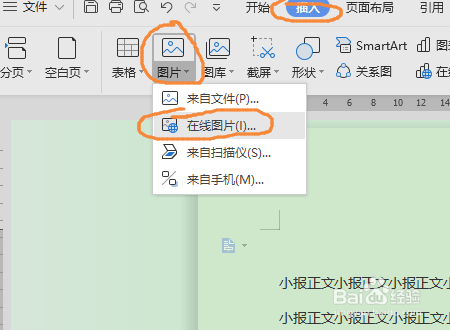 6/11
6/11 7/11
7/11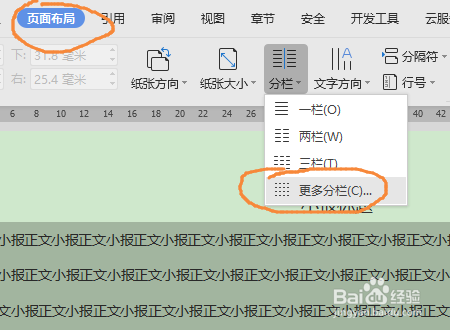 8/11
8/11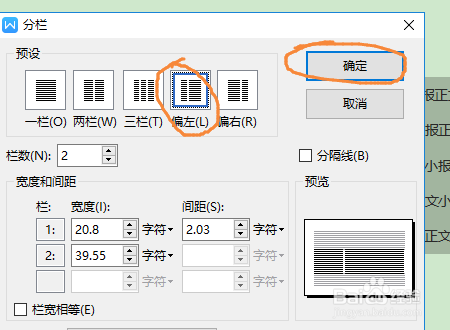 9/11
9/11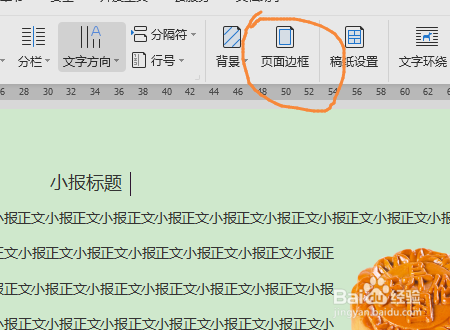 10/11
10/11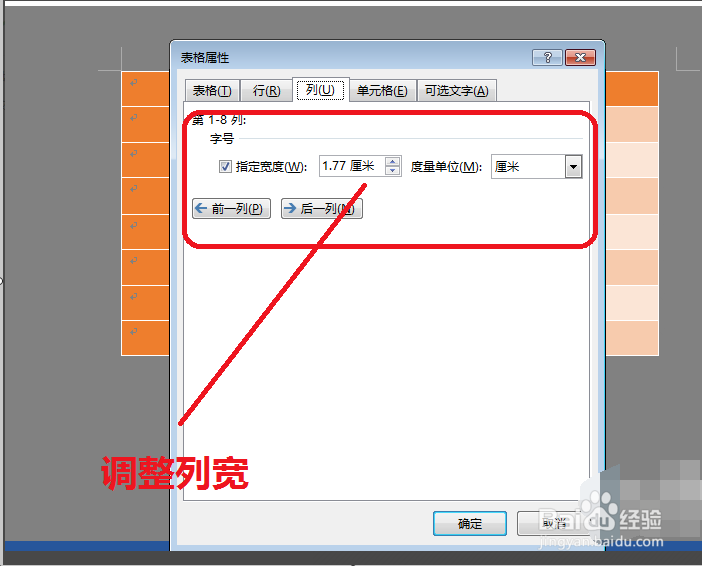 11/11
11/11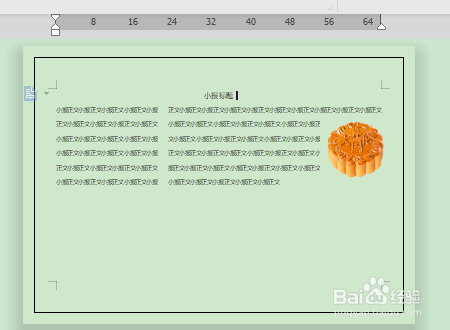
首先选中word文档,双击打开。
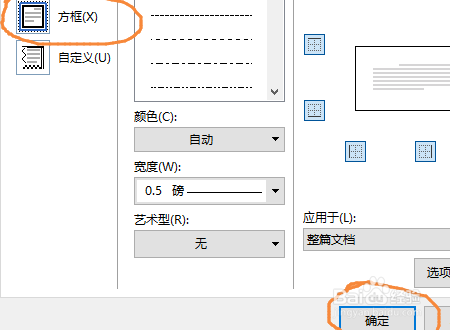 2/11
2/11其次在该界面中,点击上方的“页面布局”里“纸张方向”的“横向”选项。
 3/11
3/11接着在该界面中,选中“小报标题”,点击上方“行边距”按钮,选择“2.0”选项。
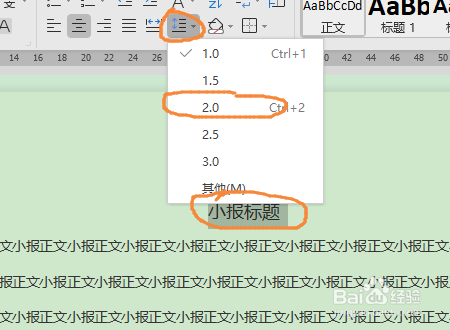 4/11
4/11其次在该界面中,选中要在小报正文中插入图片的位置。
 5/11
5/11再者在新文档界面中,点击上方工具栏里“插入”里“图片”的“在线图片”选项。
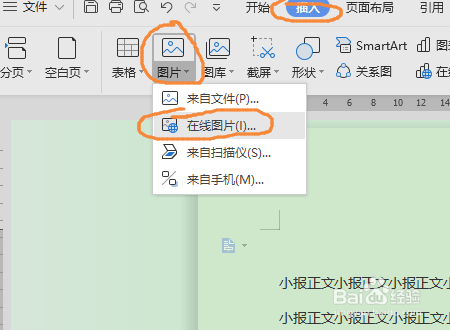 6/11
6/11接着在该界面中,选中在小报正文中插入了图片。
 7/11
7/11然后在该界面中,选中小报正文,点击上方的“页面布局”里“分栏”的“更多分栏”选项。
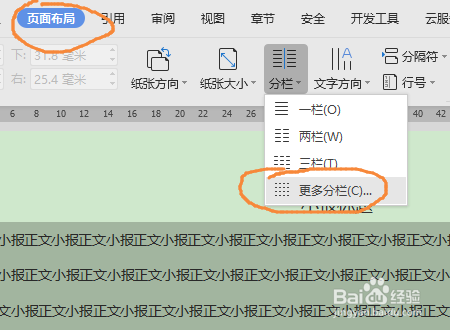 8/11
8/11其次在该界面中,选中“偏左”,点击“确定”按钮。
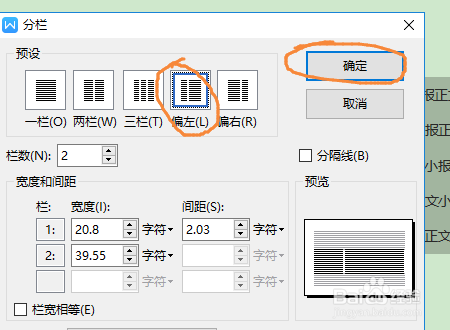 9/11
9/11再者在该界面中,点击上方的“页面布局”里“页面边框”选项。
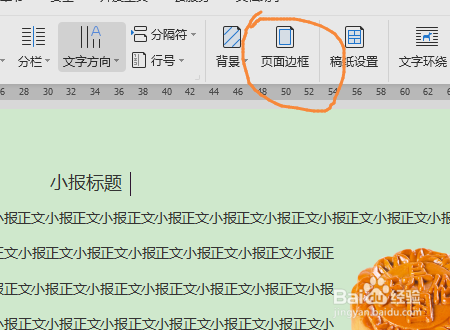 10/11
10/11其次在该界面中,选择“方框”,点击“确定”按钮。
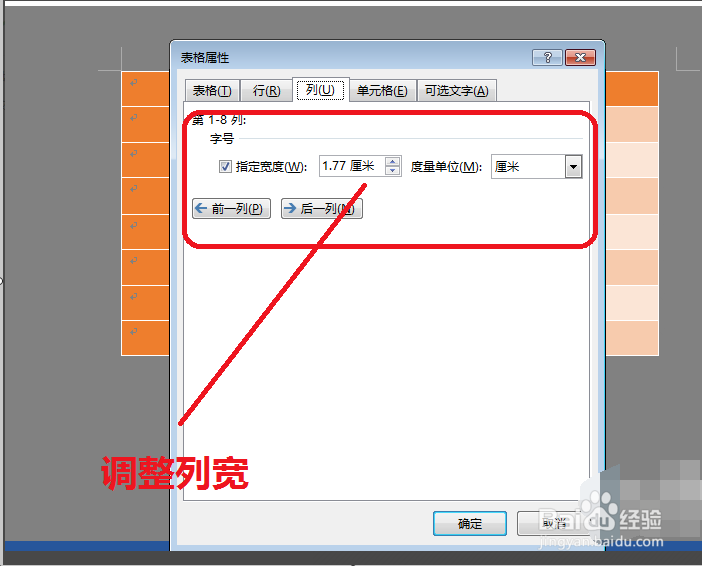 11/11
11/11最后在该界面中,电子小报完成。
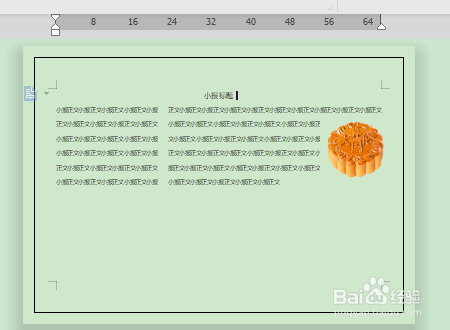
版权声明:
1、本文系转载,版权归原作者所有,旨在传递信息,不代表看本站的观点和立场。
2、本站仅提供信息发布平台,不承担相关法律责任。
3、若侵犯您的版权或隐私,请联系本站管理员删除。
4、文章链接:http://www.1haoku.cn/art_1063198.html
上一篇:如何用手机玩电脑版的奥奇传说
下一篇:金杯大力神K5车辆空调如何调节
 订阅
订阅